WORD+EXCEL+PPT快速学习
- 格式:ppt
- 大小:521.51 KB
- 文档页数:29
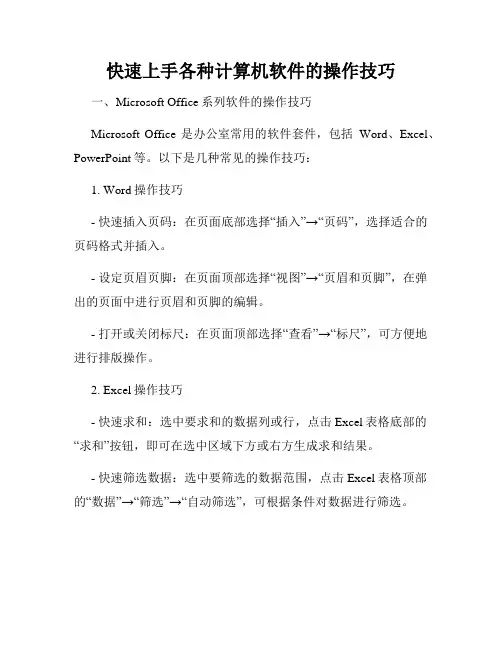
快速上手各种计算机软件的操作技巧一、Microsoft Office系列软件的操作技巧Microsoft Office是办公室常用的软件套件,包括Word、Excel、PowerPoint等。
以下是几种常见的操作技巧:1. Word操作技巧- 快速插入页码:在页面底部选择“插入”→“页码”,选择适合的页码格式并插入。
- 设定页眉页脚:在页面顶部选择“视图”→“页眉和页脚”,在弹出的页面中进行页眉和页脚的编辑。
- 打开或关闭标尺:在页面顶部选择“查看”→“标尺”,可方便地进行排版操作。
2. Excel操作技巧- 快速求和:选中要求和的数据列或行,点击Excel表格底部的“求和”按钮,即可在选中区域下方或右方生成求和结果。
- 快速筛选数据:选中要筛选的数据范围,点击Excel表格顶部的“数据”→“筛选”→“自动筛选”,可根据条件对数据进行筛选。
- 设置数据验证:在Excel表格中选中要设置验证的单元格,点击Excel表格顶部的“数据”→“数据验证”,可限制输入内容的格式和范围。
3. PowerPoint操作技巧- 设定幻灯片过渡效果:选中要设定过渡的幻灯片,点击顶部“幻灯片放映”→“幻灯片过渡”,在弹出的页面中选择适合的过渡效果。
- 设置幻灯片切换方式:点击顶部“幻灯片放映”→“设置幻灯片放映”,在弹出的页面中选择想要使用的模式,如自动或手动切换等。
- 插入多媒体资源:点击顶部“插入”,可插入图片、音频、视频等多媒体资源,丰富幻灯片内容。
二、图像处理软件的操作技巧图像处理软件如Adobe Photoshop、GIMP等,可以进行图片编辑和设计。
下面是几种常见的操作技巧:1. 图片裁剪和调整大小:- 打开图片后,选择“裁剪”工具,选中要裁剪的区域,并点击“确认”按钮进行裁剪。
- 调整图片大小可以选择“图像”或“画布”菜单中的“图像大小”或“画布大小”,输入想要的尺寸并点击“确认”。
2. 图片滤镜和特效:- 打开图片后,选择“滤镜”菜单中的任意滤镜效果,如模糊、锐化、反转等,可根据需求自定义效果。
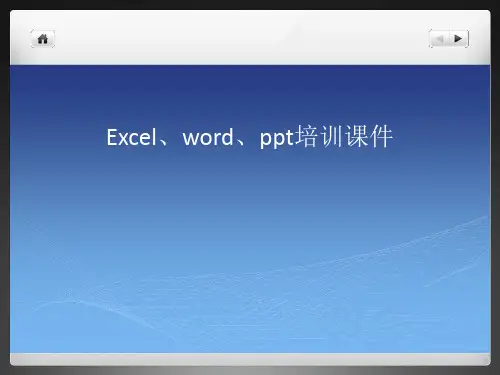
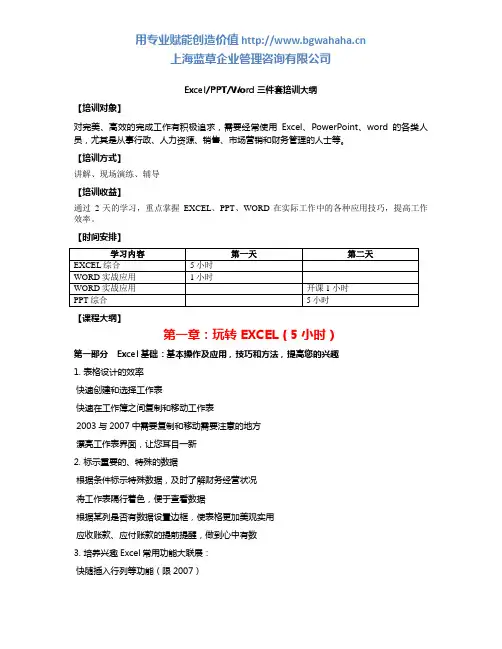
Excel/PPT/Word三件套培训大纲【培训对象】对完美、高效的完成工作有积极追求,需要经常使用Excel、PowerPoint、word的各类人员,尤其是从事行政、人力资源、销售、市场营销和财务管理的人士等。
【培训方式】讲解、现场演练、辅导【培训收益】通过2天的学习,重点掌握EXCEL、PPT、WORD在实际工作中的各种应用技巧,提高工作效率。
【时间安排】【课程大纲】第一章:玩转 EXCEL(5小时)第一部分Excel基础:基本操作及应用,技巧和方法,提高您的兴趣1. 表格设计的效率快速创建和选择工作表快速在工作簿之间复制和移动工作表2003与2007中需要复制和移动需要注意的地方漂亮工作表界面,让您耳目一新2. 标示重要的、特殊的数据根据条件标示特殊数据,及时了解财务经营状况将工作表隔行着色,便于查看数据根据某列是否有数据设置边框,使表格更加美观实用应收账款、应付账款的提前提醒,做到心中有数3. 培养兴趣Excel常用功能大联展:快随插入行列等功能(限2007)自定义快捷键(在2003中开发)隔行插入功能的几种方法让合并单元格也能筛选如何合并单元格的文本内容(行或列)快速填写内容快速复制格式4. 公式和函数基础公式和单元格引用INDIRECTFX公示栏的使用绝对引用和相对引用的实例结合 (99乘法表)关于数组公式 SUMPRODUCT实际工作中常用函数及其应用案例,及其使用中应注意的问题5. 函数的重复使用那些函数是常用的逻辑函数OR , AND条件函数:IF取值函数:RIGHT , LEFT , MID日期函数:DATA , MONTH , YEAR , DAY特殊函数:LEN , COLUMN , ROWVlookup函数(案例:实现用编号查找对应的详细信息/对比两列数据的差异)Match函数(案例:实现多维的查找)index函数(案例:实现多维的查找)sumproduct函数(案例:实现多条件的求和)sumif条件求和函数(案例:实现单条件的求和)countif统计函数(案例:实现单条件的统计,比如按部门求各个部门的人数)其他函数:如日期等函数,动态函数:offset函数(案例:动态下拉菜单,动态图表、动态数据透视表数据源制作的介绍)让别人按照您设计的表格毫无怨言的输入数据6. 保护隐藏数据和公式隐藏重要数据保护计算公式和重要数据7. 条件格式的综合应用让表格变得清新条件格式的正确使用条件格式的高级应用让条件格式告诉老板和你最终的答案第二部分EXCEL进阶数据透视表使用——应对各种数据的挑战1. 创建数据透视表的准备工作快速导入外部数据快速填充空白单元格让数据源变成自动的2. 创建数据透视表的基本方法2003中和2007中的区别以其他工作簿数据制作数据透视表以数据库数据制作数据透视表2007中套用格式3. 分组功能,让您迅速得到各种统计分析报表按年、季度、月、星期进行汇总统计分析快速制作经营业绩的环比分析报表快速制作经营业绩的同比分析报表如何快速去掉非法数据快速得到销售数据的时间序列,并进行预测分析,为制作下年度的财务预算提供基础。
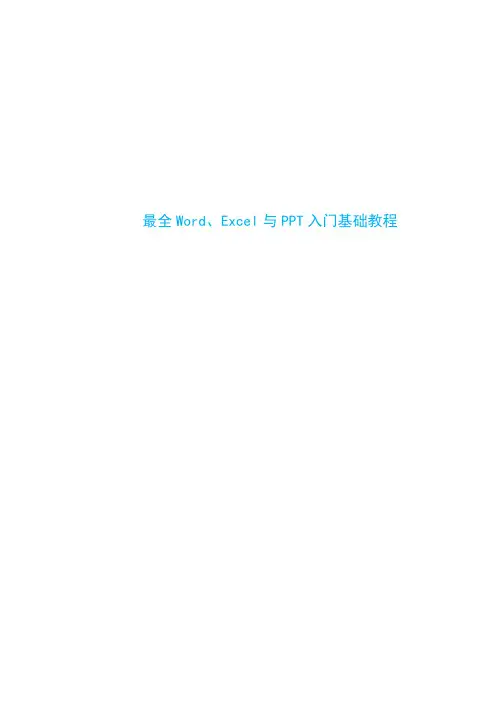
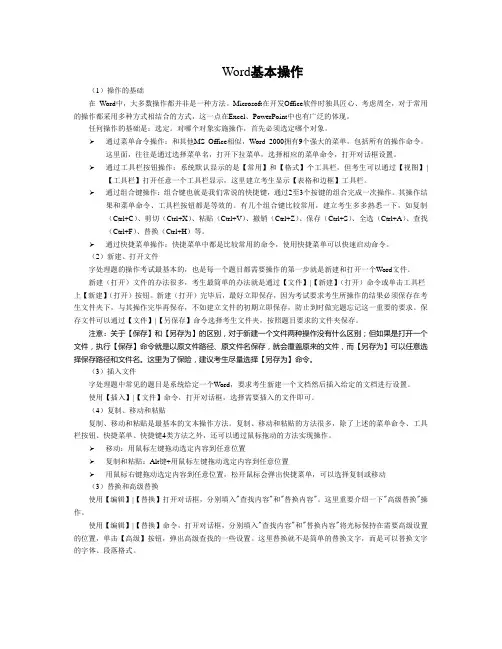
Word基本操作(1)操作的基础在Word中,大多数操作都并非是一种方法。
Microsoft在开发Office软件时独具匠心、考虑周全,对于常用的操作都采用多种方式相结合的方式,这一点在Excel、PowerPoint中也有广泛的体现。
任何操作的基础是:选定。
对哪个对象实施操作,首先必须选定哪个对象。
➢ 通过菜单命令操作:和其他MS Office相似,Word 2000拥有9个强大的菜单,包括所有的操作命令。
这里面,往往是通过选择菜单名,打开下拉菜单,选择相应的菜单命令,打开对话框设置。
➢ 通过工具栏按钮操作:系统默认显示的是【常用】和【格式】个工具栏,但考生可以通过【视图】|【工具栏】打开任意一个工具栏显示,这里建立考生显示【表格和边框】工具栏。
➢ 通过组合键操作:组合键也就是我们常说的快捷键,通过2至3个按键的组合完成一次操作。
其操作结果和菜单命令、工具栏按钮都是等效的。
有几个组合键比较常用,建立考生多多熟悉一下,如复制(Ctrl+C)、剪切(Ctrl+X)、粘贴(Ctrl+V)、撤销(Ctrl+Z)、保存(Ctrl+S)、全选(Ctrl+A)、查找(Ctrl+F)、替换(Ctrl+H)等。
➢ 通过快捷菜单操作:快捷菜单中都是比较常用的命令,使用快捷菜单可以快速启动命令。
(2)新建、打开文件字处理题的操作考试最基本的,也是每一个题目都需要操作的第一步就是新建和打开一个Word文件。
新建(打开)文件的办法很多,考生最简单的办法就是通过【文件】|【新建】(打开)命令或单击工具栏上【新建】(打开)按钮。
新建(打开)完毕后,最好立即保存,因为考试要求考生所操作的结果必须保存在考生文件夹下,与其操作完毕再保存,不如建立文件的初期立即保存,防止到时做完题忘记这一重要的要求。
保存文件可以通过【文件】|【另保存】命令选择考生文件夹,按照题目要求的文件夹保存。
注意:关于【保存】和【另存为】的区别,对于新建一个文件两种操作没有什么区别;但如果是打开一个文件,执行【保存】命令就是以原文件路径、原文件名保存,就会覆盖原来的文件,而【另存为】可以任意选择保存路径和文件名。

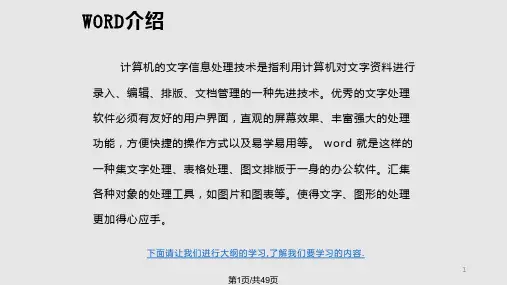
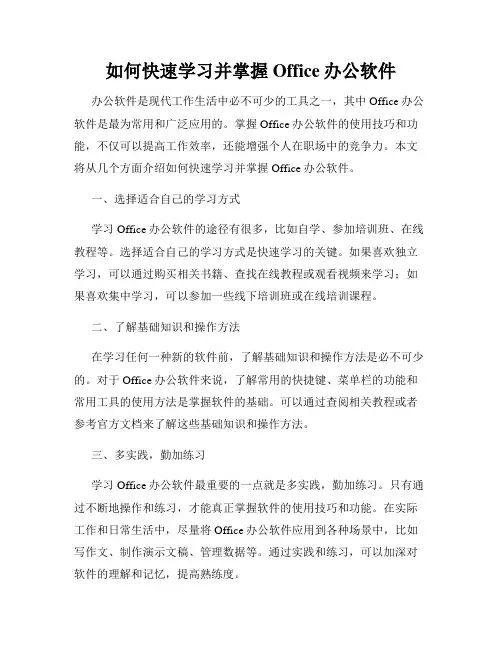
如何快速学习并掌握Office办公软件办公软件是现代工作生活中必不可少的工具之一,其中Office办公软件是最为常用和广泛应用的。
掌握Office办公软件的使用技巧和功能,不仅可以提高工作效率,还能增强个人在职场中的竞争力。
本文将从几个方面介绍如何快速学习并掌握Office办公软件。
一、选择适合自己的学习方式学习Office办公软件的途径有很多,比如自学、参加培训班、在线教程等。
选择适合自己的学习方式是快速学习的关键。
如果喜欢独立学习,可以通过购买相关书籍、查找在线教程或观看视频来学习;如果喜欢集中学习,可以参加一些线下培训班或在线培训课程。
二、了解基础知识和操作方法在学习任何一种新的软件前,了解基础知识和操作方法是必不可少的。
对于Office办公软件来说,了解常用的快捷键、菜单栏的功能和常用工具的使用方法是掌握软件的基础。
可以通过查阅相关教程或者参考官方文档来了解这些基础知识和操作方法。
三、多实践,勤加练习学习Office办公软件最重要的一点就是多实践,勤加练习。
只有通过不断地操作和练习,才能真正掌握软件的使用技巧和功能。
在实际工作和日常生活中,尽量将Office办公软件应用到各种场景中,比如写作文、制作演示文稿、管理数据等。
通过实践和练习,可以加深对软件的理解和记忆,提高熟练度。
四、利用在线资源和社群学习现在互联网时代,有很多免费或付费的在线资源可以供我们学习使用。
可以通过在线课程、论坛、社交媒体等途径,与其他学习者交流和分享经验。
此外,还可以参加一些相关的线上或线下的办公软件社群,这些社群会定期举办一些分享会和培训活动,可以和其他软件爱好者互动交流,获得更多的学习资源和技巧。
五、持续学习和接触新功能办公软件的功能和版本会不断更新和升级,新的功能和技巧也会不断涌现。
因此,要想快速学习并掌握Office办公软件,就需要持续学习和接触新功能。
可以定期查阅官方网站或其他专业网站的更新内容,注意关注相关的博客和论坛,及时了解和学习新的功能和技巧。
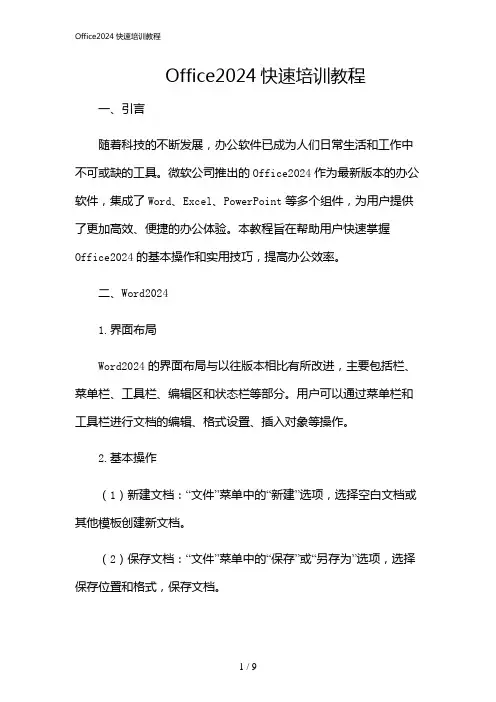
Office2024快速培训教程一、引言随着科技的不断发展,办公软件已成为人们日常生活和工作中不可或缺的工具。
微软公司推出的Office2024作为最新版本的办公软件,集成了Word、Excel、PowerPoint等多个组件,为用户提供了更加高效、便捷的办公体验。
本教程旨在帮助用户快速掌握Office2024的基本操作和实用技巧,提高办公效率。
二、Word20241.界面布局Word2024的界面布局与以往版本相比有所改进,主要包括栏、菜单栏、工具栏、编辑区和状态栏等部分。
用户可以通过菜单栏和工具栏进行文档的编辑、格式设置、插入对象等操作。
2.基本操作(1)新建文档:“文件”菜单中的“新建”选项,选择空白文档或其他模板创建新文档。
(2)保存文档:“文件”菜单中的“保存”或“另存为”选项,选择保存位置和格式,保存文档。
(3)打开文档:“文件”菜单中的“打开”选项,选择需要打开的文档。
(4)关闭文档:“文件”菜单中的“关闭”选项,关闭当前文档。
3.格式设置(1)字体设置:选中需要设置字体的文本,工具栏中的字体、字号、颜色等按钮进行设置。
(2)段落设置:选中需要设置段落的文本,工具栏中的对齐方式、行间距、缩进等按钮进行设置。
(3)样式设置:通过“开始”选项卡中的样式库,为文档应用内置样式或自定义样式。
4.插入对象(1)插入图片:“插入”选项卡中的“图片”按钮,选择需要插入的图片。
(2)插入表格:“插入”选项卡中的“表格”按钮,选择表格行列数,插入表格。
(3)插入超:选中需要插入超的文本,“插入”选项卡中的“超”按钮,设置超地质。
三、Excel20241.界面布局Excel2024的界面布局与Word类似,主要包括栏、菜单栏、工具栏、编辑区和状态栏等部分。
用户可以通过菜单栏和工具栏进行表格的编辑、格式设置、数据计算等操作。
2.基本操作(1)新建工作簿:“文件”菜单中的“新建”选项,选择空白工作簿或其他模板创建新工作簿。
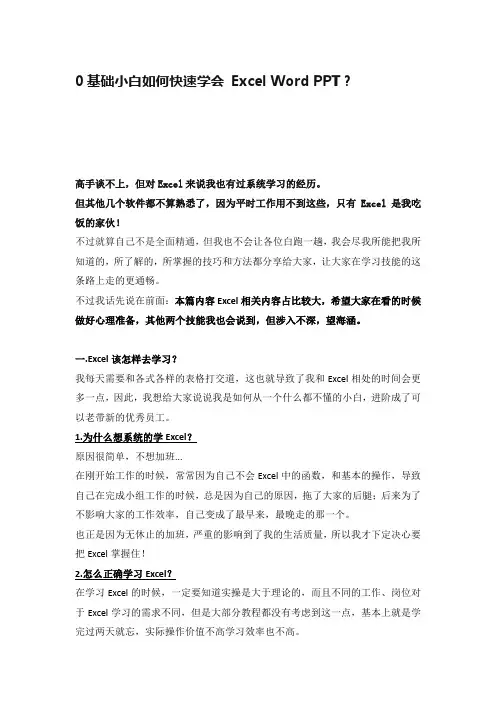
0基础小白如何快速学会Excel Word PPT?高手谈不上,但对Excel来说我也有过系统学习的经历。
但其他几个软件都不算熟悉了,因为平时工作用不到这些,只有Excel是我吃饭的家伙!不过就算自己不是全面精通,但我也不会让各位白跑一趟,我会尽我所能把我所知道的,所了解的,所掌握的技巧和方法都分享给大家,让大家在学习技能的这条路上走的更通畅。
不过我话先说在前面:本篇内容Excel相关内容占比较大,希望大家在看的时候做好心理准备,其他两个技能我也会说到,但涉入不深,望海涵。
一.Excel该怎样去学习?我每天需要和各式各样的表格打交道,这也就导致了我和Excel相处的时间会更多一点,因此,我想给大家说说我是如何从一个什么都不懂的小白,进阶成了可以老带新的优秀员工。
1.为什么想系统的学Excel?原因很简单,不想加班...在刚开始工作的时候,常常因为自己不会Excel中的函数,和基本的操作,导致自己在完成小组工作的时候,总是因为自己的原因,拖了大家的后腿;后来为了不影响大家的工作效率,自己变成了最早来,最晚走的那一个。
也正是因为无休止的加班,严重的影响到了我的生活质量,所以我才下定决心要把Excel掌握住!2.怎么正确学习Excel?在学习Excel的时候,一定要知道实操是大于理论的,而且不同的工作、岗位对于Excel学习的需求不同,但是大部分教程都没有考虑到这一点,基本上就是学完过两天就忘,实际操作价值不高学习效率也不高。
系统的学习Excel,直接听亮虎Excel课就可以了,完全可以快速掌握各种操作。
亮虎讲的所有内容在我工作中都可以用的到,每一个技巧都是实操讲解,听的时候都是一边听一边自己练一遍,甚至上班的时候直接听,直接处理工作中的问题。
亮虎的把很多复杂化的操作也进行了简单化的讲解,虽然我当时是个小白,但完全不影响我可以很快掌握并且直接使用这些方法,这种保姆级的讲解,完全不需要担心,自己学不会。

WordExcelpowerpoint使用技巧Word、Excel和PowerPoint是办公室中最常用的办公软件。
它们提供了许多强大的功能,可以帮助我们更高效地处理文档、数据和演示。
下面是一些使用这些软件的技巧,可以帮助您更好地利用它们来完成工作。
1. Word使用技巧:-使用自动编号和标记功能:在文档中插入自动编号的标题、列表和插图可以使文档更清晰易读。
您还可以使用标记功能创建索引和目录。
-使用多级列表:对于长文档或大纲,您可以使用多级列表功能来更好地组织和分级内容。
-设置样式和主题:使用样式和主题可以使文档具有统一的外观和风格,而无需手动调整每个元素的格式。
2. Excel使用技巧:-使用数据筛选和排序:对于大量数据,使用数据筛选和排序功能可以帮助您更好地分析和组织数据。
- 使用公式和函数:Excel的公式和函数可以帮助您执行各种计算,如加法、平均值、最大值等。
您还可以使用嵌套函数进行更复杂的计算。
-利用条件格式:通过设置条件格式,您可以根据特定的条件自动格式化单元格或区域。
这可以帮助您快速发现和突出显示数据中的特定模式或趋势。
-利用数据透视表:数据透视表是一种简单而强大的数据分析工具,可以帮助您对大量数据进行汇总、分析和可视化。
3. PowerPoint使用技巧:-使用幻灯片母板:母板是用于设计幻灯片布局和格式的基础模板。
通过使用幻灯片母板,您可以确保幻灯片的一致性和专业性。
-使用图表和图形:通过添加图表和图形,您可以更生动地呈现数据和信息。
您可以选择不同的图表类型和样式,并对其进行自定义设置。
-添加动画和过渡效果:为了使演示更有趣和吸引人,您可以为文本和对象添加动画效果,同时使用过渡效果来创建幻灯片之间的平滑切换。
-使用演讲者视图:演讲者视图是在双显示器设置下演示的理想选择,它允许您同时查看演示和演讲者笔记,使您可以更好地掌控演讲进程。
除了上述技巧之外,还有一些通用的技巧适用于所有三个软件:-定期保存文件:避免因系统崩溃或意外关闭而丢失数据,建议您定期保存文件,或者使用自动保存功能。
Word、Excel、ppt操作总结第一篇:Word、Excel、ppt操作总结Word操作总结一、开始菜单1.字体:字形、字号、加粗、着重号、下划线、字体颜色、突出文字显示等基本设置。
2.文本效果的设置:3.文字间距设置:字体—高级—间距设置。
4.段落设置:首行缩进、行间距、段前、段后缩进;项目符号、项目编号、对齐方式、边框和底纹的设置等。
5.文字样式的设置:标题、副标题的设置,目的是生成目录。
6.查找和替换,注意格式的设置方法。
二、插入菜单(注意插入表格、图片等内容时,会弹出相应的工具菜单,注意工具菜单的使用)1.插入表格的方法及格式的相关设置。
2.插入剪贴画的方法。
3.插入自选图形的方法。
4.插入页眉、页脚、页码的方法及相关格式的设置。
注意奇偶页不同的设置方法。
5.插入艺术字的方法。
6.首字下沉、悬挂的设置方法。
三、页面布局1.页面设置:文字方向、页边距、纸张方向、纸张大小、分栏的相关设置。
2.分隔符的使用,注意分节符和分页符的区别。
分页符仅仅是把内容分到不同的页里边;分节符不仅把内容分到不同的页里边,而且不同的节设置格式互不影响。
3.页面背景的设置:水印、页面颜色的设置、页面边框的设置(艺术型的设置方法)等。
四、引用菜单 1.生成目录。
五、保存和另存为;注意文件名、扩展名.docx及存储路径的选择。
Excel操作总结一、开始菜单1.字体设置:字形、字号、字体颜色、下划线等。
注意:边框和底纹在字体选项卡中设置。
2.对齐方法的设置,注意有水平对齐和垂直对齐的设置。
合并单元格是在对齐方式选项卡中设置。
3.数字的设置:小数位数、时间、日期、货币符号、文本等设置、4.样式选项卡:条件格式的设置、单元格样式的设置等。
5.单元格选项卡:行号、列宽的设置;插入和删除行、列的设置。
6.查找和替换的设置。
二、插入菜单1.注意图表选择和插入方法及图表格式的相关设置。
2.页眉和页脚的设置,注意与Word的不同。